디스코드 예기치 않은 오류 발생 원인 및 해결방법(인터넷 문제, 계정)
- IT/게임
- 2022. 8. 11.
디스코드를 실행 시 "디스코드에 예기치 않은 오류가 발생했습니다. 오류가 생겼네요"라는 문구가 나타나면서 실행되지 않는 경우가 있습니다. 이 경우는 현재 사용하는 사용자 계정이 Appdata 폴더에 접근을 하지 못하거나 사용하고 계신 인터넷 상태에 따라서 문제가 발생할 수 있습니다.
디스코드는 간혹 서버 문제가 생겨서 접속이 일부 되지 않는 경우가 발생하기 때문에 디스코드 갤러리에 방문해서 본인과 같은 증상이 없는 경우는 본인의 문제이기 때문에 아래 방법을 따라 조치하시면 됩니다.
디스코드에 예기치 않은 오류가 발생 원인
디스코드에 예기치 않은 오류가 발생하는 경우는 접속 서버에 문제가 있거나 사용자 계정 문제, 사용하고 계신 인터넷 상태 때문에 발생하는 경우가 많습니다.
■ 발생원인
- 접속 서버 자체에 문제가 있는 경우
- 사용자 계정의 권한 문제가 발생한 경우
- 이용중인 인터넷 상태 때문에 발생한 경우
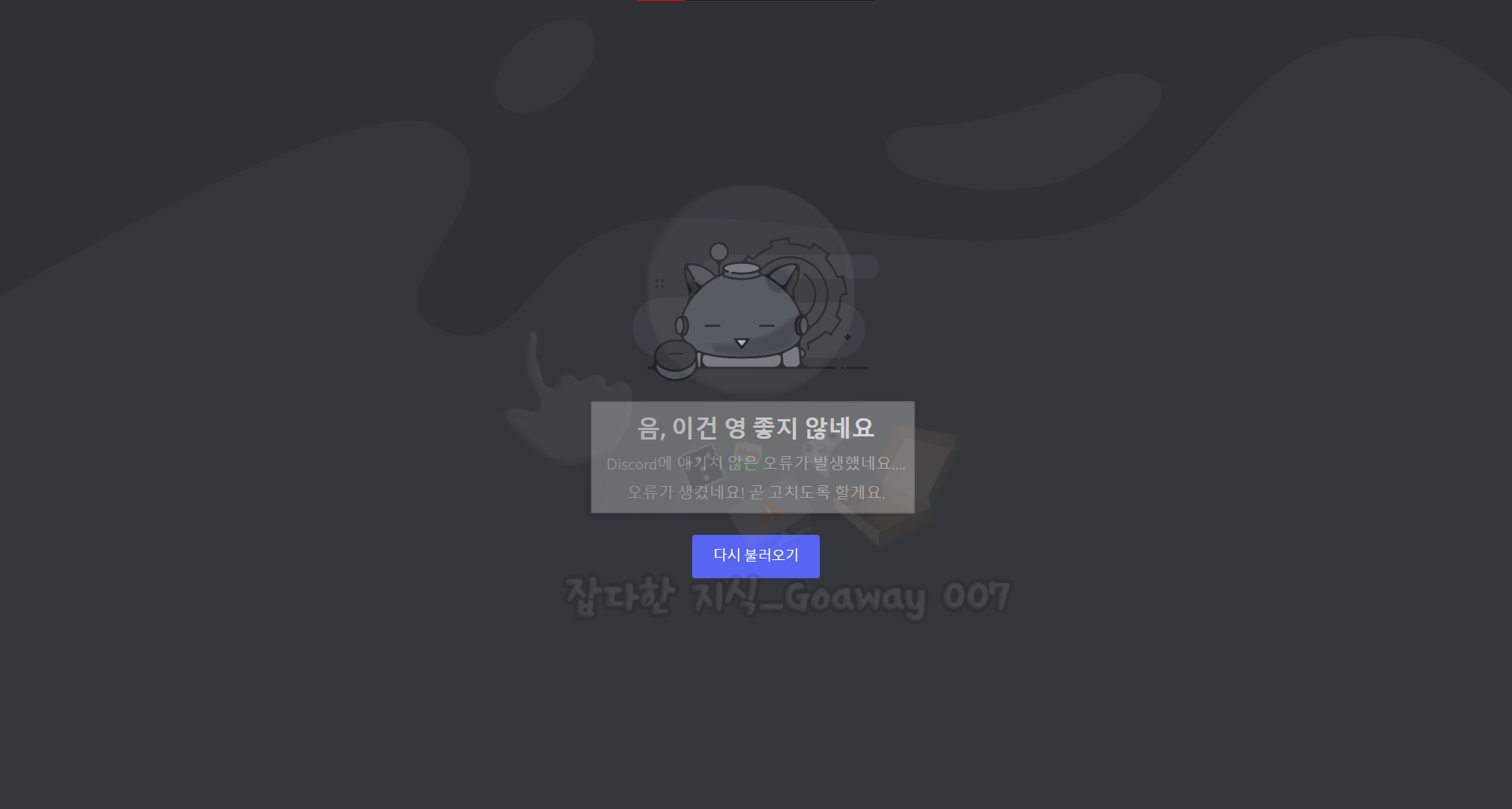
디스코드에 예기치 않은 오류가 발생한 문제 해결방법
예기치 않은 오류의 경우는 3가지 문제로 발생하기 때문에 단계별로 확인 후 진행해주셔야 합니다. 가장 먼저, 본인만의 문제인 지를 확인해야 하는데 디스코드 갤러리에 방문해서 본인과 같은 증상을 겪고 있는 사람이 많다면 해결할 수 없는 문제로 VPN을 사용하셔야 합니다.
그러나, 본인만 겪고 있는 문제라면 아래를 따라 사용자 계정 권한 문제를 점검해보고 인터넷 연결 상태 점검도 진행하셔야 합니다.
■ 사용자 계정 권한 문제가 발생한 경우
사용하고 계신 권한의 문제는 바이러스, 악성코드, 쿠키 허용 등을 통해 문제가 발생할 수 있기 때문에 Administrator 계정을 활성화 시킨 후 이 계정에서도 동일하게 문제가 발생하는 지를 파악하셔야 합니다. 아래의 글을 따라 Administrator 계정을 활성화 시켜주시기 바랍니다.
* 인터넷 문제가 아닌 경우는 대부분 Administrator로 실행 시 정상적으로 실행되는 것을 보실 수 있습니다.
■ 사용하고 있는 인터넷의 문제일 경우
- TMAC.zip 다운로드 후 TMAC을 설치해줍니다.
- TMAC을 실행 후 "Random MAC Address"를 클릭합니다.
- Change Now를 클릭해 주시면 맥 주소가 변경되게 됩니다.
- 윈도우 키와 X 키를 누른 후 Windows Powershell(관리자)를 클릭합니다.
- 아래의 명령어를 순차적으로 입력합니다.
- ipconfig /release
- ipconfig /release6
- ipconfig /renew
- ipconfig /renew6
- Discord 실행를 실행 후 테스트합니다.

그러나, 사용하고 계신 인터넷이 LG U+거나 와이파이 공유기를 거쳐서 인터넷 연결이 되는 경우도 문제가 될 수 있습니다. 아래 글을 참고해주시기 바랍니다.